エクセルでデータを処理する際には、特定の条件で絞り込みたいと思う場面もあるかもしれません。Excelの条件分岐で有名な関数がイフですが、情報量が多い場合には簡単に数えられると便利ですよね。COUNT関数とIF関数との組み合わせによって、エクセル上のデータを効率よく抽出できます。今回は、ExcelでIF関数とCOUNT関数を組み合わせたときの条件式や使い方と、類似のCOUNTIF(カウントイフ)関数についてご紹介します。
◎COUNT関数(カウント)の使い方、条件式の文字列について
COUNT関数の数式は、『=COUNT(値1,値2,値3…値最大で255)』です。ここでの「値」とはセルやセル範囲のことを意味し、通常『F1:F12』などと表記されます。エクセル上で指定した範囲に何か数値が入力されている場合にのみ反応するのです。たとえば、F1からF12までの範囲にいくつ数値のみのセルが含まれているかを調べる場合には『=COUNT(F1:F12)』と入力します。
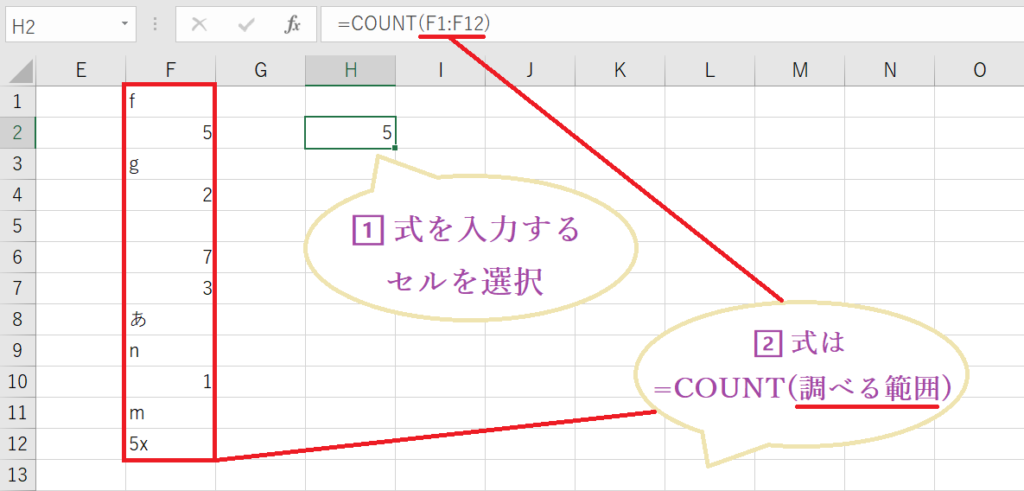
●エクセルの文字数も読み取るCOUNTA関数(カウントエー)とは?
COUNT関数は文字列・論理式・空白の場合は数えません。先ほどの例でみると、確かにF1~F12のうち数字だけが書かれている5つのセルのみが個数として数えられていますよね。文字式の入ったセルも数えられるのが、COUNTA(カウントエー)関数です。これはCOUNT関数と似たような条件式、『 =COUNTA(値1,値2,値3…値最大で255)』の文字列で表記されますが、こちらは例のように空白以外は数えられていることがわかるでしょう。このように、エクセルのCOUNT関数は数値に特化して計上する機能があり、COUNTA関数は空白以外であればあらゆる値を読み取る機能があります。
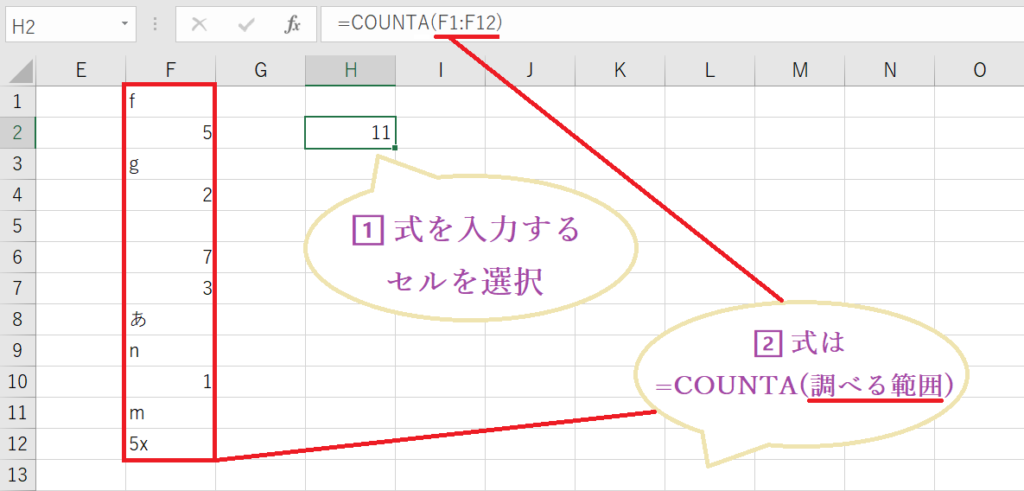
◎エクセルでCOUNT関数とIF関数を組み合わせた条件式や使い方は?
Excelには様々な関数が存在し、複数の組み合わせによって条件処理することも多いです。その中でも、IF関数とCOUNT関数の組み合わせはよく見受けられます。COUNT(カウント)関数は、通常単独であれば指定したExcel上の範囲の数値が入っている区画をカウントしますが、IF関数と組み合わせる場合には、「値」の部分にイフを挿入するのです。具体的な条件式は『=COUNT(IF(範囲,論理式))』と記載します。エクセルシートの特定範囲の中で、条件にあてはまるものを数えたいときに使うのが便利です。
複数のセルに対して調べる場合には、カンマでIF関数を区切って羅列させましょう。たとえば、先ほどのF1からF12の範囲の中で、5以上の数値が入っている区画をカウントする場合、 『=COUNT(IF(F2>=5,1,””),IF(F4>=5,1,””), IF(F6>=5,1,””), IF(F7>=5,1,””), IF(F10>=5,1,””))』とIF式を繰り返します。COUNT関数は引数()に含まれている数値を数えますが、IF関数で当てはまる場合を1とすることで、条件に当てはまるものを1個2個…と数えているイメージです。
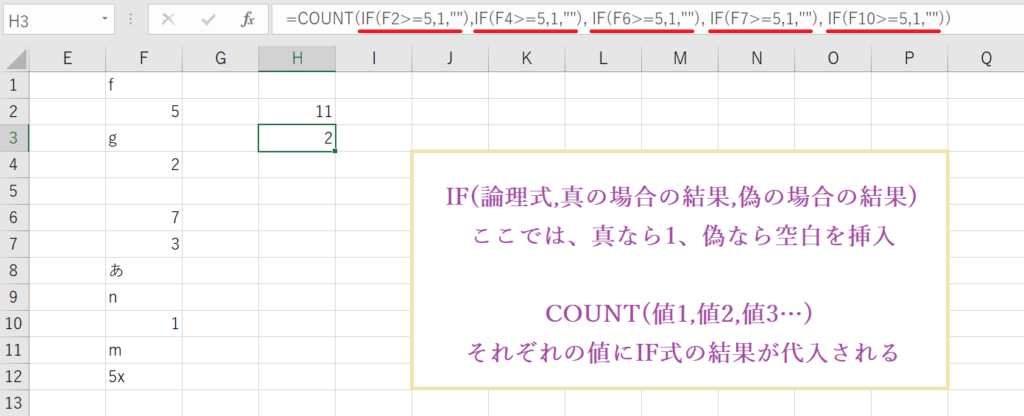
●エクセルでよく使う関数IF(イフ)とは?AND関数・OR関数との組み合わせも
Excelでよく利用する関数の一つがイフと呼ばれるものです。IF関数には、条件分岐を行う機能があり、複数条件に対して真(満たす場合)と偽(満たさない場合)で返す答えを変えることで場合分けができます。エクセル上でのIF関数は単独で使うだけではなく、OR関数・AND関数・SUM関数などと組み合わせるなど様々な使い方ができるのも特徴です。イフ関数について詳しいことはこちらの記事でも紹介しておりますので、参考にしていただけますと幸いです。
◎ExcelやGoogleスプレッドシートで条件を含む個数を算出するCOUNTIF関数の使い方
ここまで、エクセルでのIF関数とCOUNT関数の組み合わせをご紹介しましたが、似たような機能を持つ条件式として便利なのが、エクセルやGoogleスプレッドシート上にあるCOUNTIF関数です。簡単に言えば条件式に当てはまる要素の個数を数える処理をし、構文は『=COUNTIF(対象範囲,条件式)』で表されます。たとえば、先ほどの例と同様に、範囲内で5以上の数値を調べる場合には「=COUNTIF(F1:F12,”>=5″)」としましょう。
IF関数とCount関数を組み合わせると同じ意味の式を作れますが、条件式を短くできる点でCOUNTIF関数の使い方を一緒に理解しておくのがおすすめです。
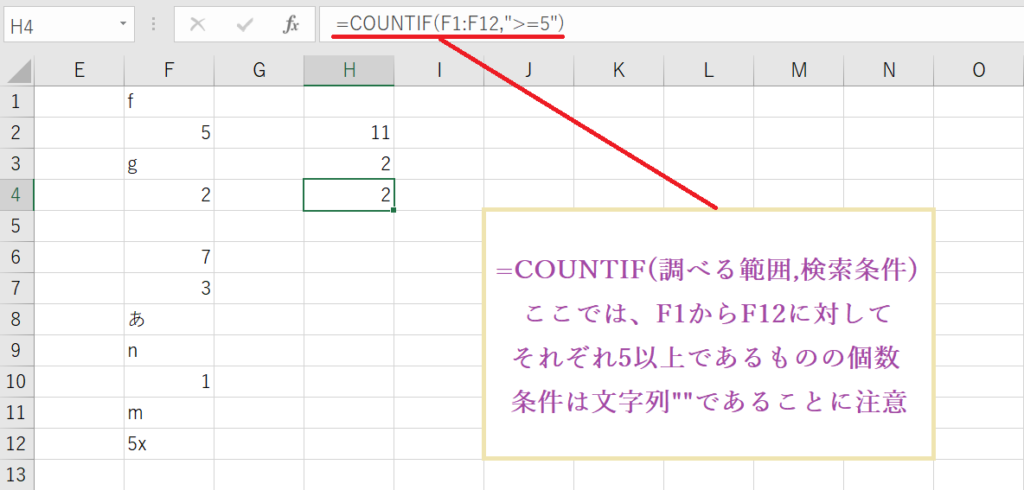
●かつはCOUNTIF関数でどう表す?複数条件のときに便利
複数条件で絞り込みをかけて個数を数えたいこともあるかもしれません。いわゆる「かつ」「AND」の条件式ですが、COUNTIF関数で表す際には式の中で要素をつなぎます。具体的な構文は『=COUNTIFS(対象範囲W,条件X,対象範囲Y,条件Z)』です。対象範囲および条件式がさらにある場合には、『,範囲,条件』で必要な分だけ加えていきます。COUNTIF関数との違いは、複数条件での絞り込みをかける意味でCOUNTIFSとなっている点です。COUNTIF関数を使って複数条件を設定した場合にはエラーが出ます[この関数に対して、多すぎる引数が入力されています]ので注意しましょう。たとえば、F1からF12に対して5以上6以下の数値を満たすものを調べる場合には「=COUNTIFS(F1:F12,”>=5″,F1:F12,”<=6″」と入力します。
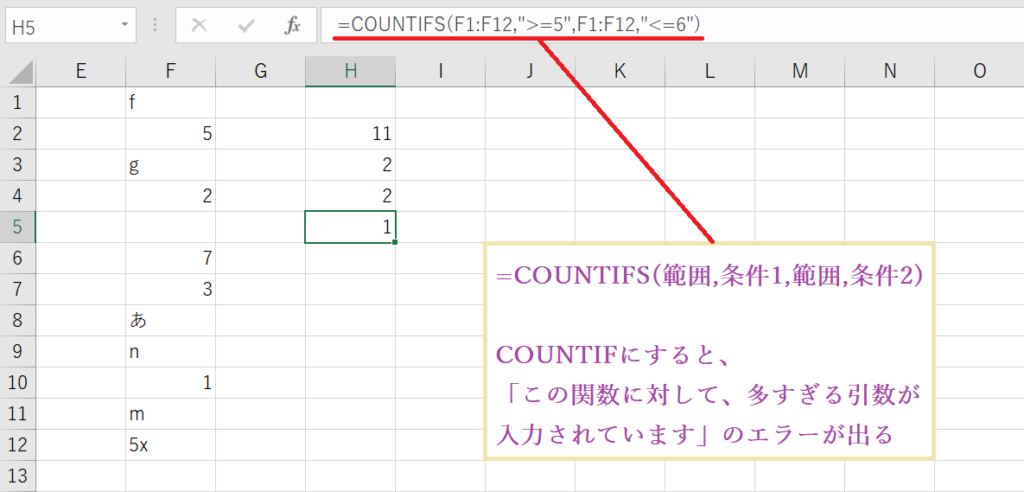
●COUNTIF関数をor条件で使うときの論理式は?
GoogleスプレッドシートやExcelにおいて絞り込みの条件に該当する要素の個数を数える際には、複数の条件を足し合わせたいこともあるかもしれません。条件式で言う「or」「または」を意味する式は、Countif関数を+でつなぐことで表示できます。構文は、『=COUNTIFS(対象範囲A,条件式B)+COUNTIFS(対象範囲C,条件式D)』です。対象範囲Aから条件Bに当てはまるものの数量と(+)対象範囲Cから条件Dに当てはまるものの数量、を意味します。式が長くなるので厄介かもしれませんが、COUNTIF関数の利用の幅が一気に広がるので、合わせて押さえておきましょう。
◎[応用]IF関数とCOUNTIFS関数の組み合わせはこちら
◎まとめ
今回は、ExcelでIF関数とCOUNT関数を組み合わせたときの条件式や使い方と、類似のCOUNTIF(カウントイフ)関数についてご紹介しました。具体的な条件式は、『=COUNT(IF(範囲,論理式))』と表記され、エクセルの指定範囲で条件を満たすものを数える関数です。条件式が長い場合にはCOUNTIF関数を使って短縮できます。情報量の多いデータからIF関数・COUNT関数を使って効率よく絞り込みを行いましょう。最後までお読みいただきありがとうございました。
関連記事
COUNTIFのグーグルスプレッドシート版はこちら⤵
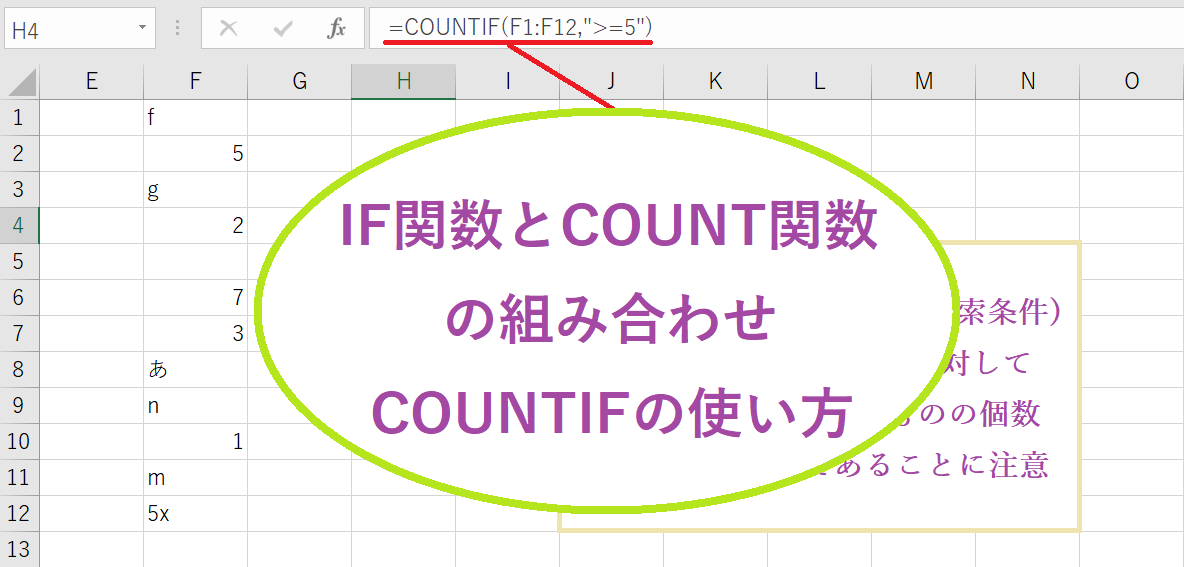






コメント